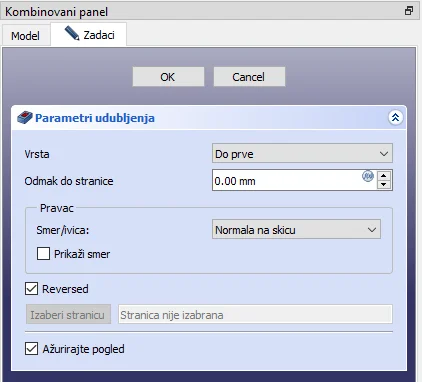Kombinovani panel (Combo view) je najbitniji panel FreeCAD programa jer omogućava korisniku pristup stablu dokumenta i mogućnost upravljanja svojstvima i parametrima svega što se nalazi u stablu.
Nemojte se plašiti ove suvoparne priče o kombinovanom panelu koja sledi jer je rad u njemu u praksi veoma lak i intuitivan, i ne razlikuje se od rada u sličnim komercijalnim 3D CAD programima.
Kombinovani panel (Combo view ) možete uklučiti/isključiti u meniju Pogled/Paneli (Views/Panels).
Kombinovani panel (Combo view) je podeljen je na gornju i donju polovinu i u svakoj polovini se nalaze po dve kartice. U gornjoj polovini se nalaze kartice Model i Zadaci (Tasks) a u donjoj kartice Pogled (View) i Podaci (Data). Postoje dva režima rada Kombinovanog panela:
Aktivna kartica Model - U ovom slučaju imate pristup Stablu dokumenta (Tree View) i Uredniku svojstava (Property editor) t.j. imate pristup svojstvima i parametrima svih objekata u Stablu dokumenta. Stablo dokumenta se nalazi u gornjoj polovini Kombinovanog pogleda a Urednik svojstava u donjoj. Urednik svojstava je vidljiv samo ako je aktivna kartica Model. Kartica se aktivira klikom miša na njen jezičak.

Aktivna kartica Model - Stablo dokumenta (Tree view) i Urednik svojstava (Property editor)
Aktivna kartica Zadaci - U ovom slučaju se otvara Panel zadataka (Tasks panel). Panel zadataka se automatski otvara kada aktivirate neku alatku i u njemu možete menjati parametre te alatke. Kartica se aktivira klikom miša na njen jezičak.

Aktivna kartica Zadaci (Tasks) - Panel zadataka (Tasks panel)
Kartica Model
Stablo dokumenta
Stablo dokumenta (Tree view) je strukturalni prikaz svih objekata koji se nalaze unutar FreeCAD dokumenta t.j sve što ste tokom rada definisali. U Stablu dokumenta se nalazi hijerarhijski prikaz strukture FreeCAD dokumenta t.j. svih objekata koje ste napravili u trenutno otvorenim dokumentima. Sve što se nalazi u Stablu dokumenta vizuelno je prikazano u 3D pogledu. Više o stablu dokumenta možete pročitati na strani Stablo dokumenta. Ako ne volite teoriju, za normalan rad u FreeCAD-u je dovoljno da kroz uputstva u tutorijale upoznate njegovu praktičnu upotrebu.
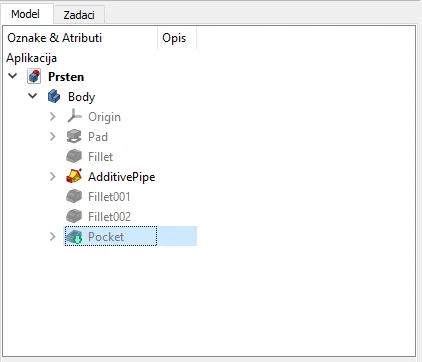
Urednik svojstava
Urednik svojstava (Property editor) se pojavljuje samo kad je aktivna kartica Model Kombinovanog pogleda. t.j. kada vidite Stablo dokumenta (Tree View). U Uredniku svojstava imate pristup svojstvima i parametrima pomoću kojih su definisani objekti koji se nalaze iznad u Stablu dokumenta. Ako u Stablu dokumenta izaberete neki objekat u Uredniku svojstava će se pojaviti sva svojstva i parametri tog objekta i možete ih menjati. Sa leve strane je ime svojstva ili parametra a sa desne neki od tipova polja pomoću kog možete promeniti tu stavku. Urednik svojstava je podeljen na kartice Karticu Prikaz (Tab View) i Karticu Podaci (Tab Data)
• Kartica Prikaz (Tab View) – U ovoj kartici se nalaze parametri koji definišu vizuelna svojstva objekta, tipskog oblika, geometrijskog elementa, ortogonalnog pogleda, ... t.j. način kako će objekat biti prikazan u 3D pogledu.
• Kartica Podaci (Tab Data) - U ovoj kartici se nalaze parametri koji definišu fizička svojstva objekta, tipskog oblika, geometrijskog elementa, ortogonalnog pogleda,… Praktično svi parametri koje ste definisali u Panelu zadata kada ste stvarali neki objekat, nalaze se u kartici Podaci. Kartica podaci služi kao jedan od načina da naknadno menjate parametre objekta. Pored parametara iz Panela zadataka u kartici Podaci možete obično pronaći parametre koji definišu položaj objekta u prostoru i razne dodatne parametre.
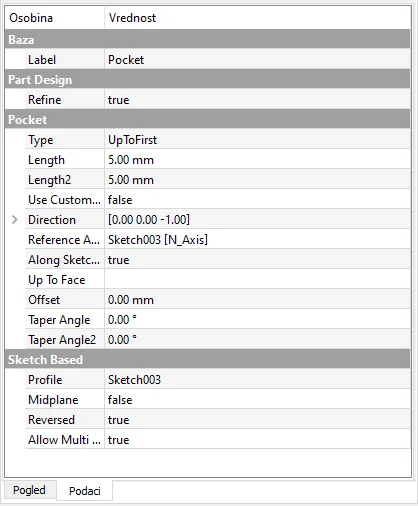
Kartica Zadaci
Kartica Zadaci
U kartica Zadaci se nalazi Panel zadataka (Task panel) koji se otvara kad je aktivirana neka alatka koja traži unos nekih parametara. Pošto je FreeCAD parametarski 3D CAD modelar (što znači modeliranje objekata ili geometrije preko parametara), te parametre u stvari zadajete preko Panela zadataka. Panel zadataka (Task panel) se može aktivirati pomoću ikoni na Paleti alatki, desnim klikom na neku stavku t.j. objekat u stablu dokumenta ili dvoklikom na neku stavku t.j. objekt u stablu dokumenta. Parametri se u Panelu zadataka (Task panel) mogu zadavati upisivanjem brojeva, preko radio dugmeta (Radio Buttons), biranjem iz padajućih menija…